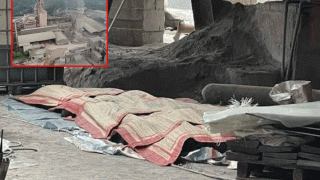Phiên bản tiếp theo của hệ điều hành macOS sẽ có tên gọi macOS High Sierra. Dự kiến phiên bản này sẽ được ra mắt vào mùa thu này với nhiều cải tiến hữu ích. Để giúp các lập trình viên có thể tận dụng và khai thác tối ưu, Apple đã phát hành phiên bản beta để người dùng có thể trải nghiệm trước.
Sao lưu dữ liệu với Time Machine
Đầu tiên, bạn cần đảm bảo dữ liệu của mình đã được an toàn, đôi khi trong quá trình cài đặt có thể phát sinh lỗi và khiến dữ liệu của bạn có thể không an toàn. Vì vậy, việc đầu tiên bạn cần làm là sao lưu dữ liệu để đảm bảo dữ liệu an toàn cho máy tính của mình.
Đầu tiên, bạn cần kết nối máy Mac với ổ cứng ngoài hoặc Time Capsule qua cáp USB hoặc Thunderbolt hay Firewire tùy chọn.

Tiếp theo, bạn click vào biểu tượng Apple trên góc trái màn hình của mình, chọn System Preferences tại Menu mới, sau đó chọn Time Machine để tiến hành sao lưu dữ liệu.
Tại đây, bạn chuyển Time Machine sang trạng thái ON. Tiếp theo, bạn chọn ổ đĩa muốn sao lưu dữ liệu của mình.

Tại đây, Time Machine sẽ thực hiện sao lưu và quá trình sao lưu sẽ được diễn ra.
Tải về phiên bản macOS High Sierra beta
Do đây không phải là phiên bản chính thức, nên để có thể tải về và cài đặt, bạn cần vào đường dẫn cho các nhà phát triển của Apple là https://developer.apple.com/.
Tiếp, bạn chọn tab Develop. Sau đó bạn chọn vào tab Downloads và thực hiện đăng nhập từ tài khoản Apple dành cho lập trình viên của mình để tiếp tục.

Tiếp theo, bạn tìm đến phiên bản macOS 10.13 và chọn tải xuống và đợi tập tin tải về.
Tiếp theo, bạn mở cửa sổ Downloads trên máy, chọn tập tin vừa tải về để tiến hành cài đặt phiên bản macOS mới nhất trên máy của mình.
Cài đặt macOS High Sierra
Sau khi tệp tin đã được mở ra, bạn có thể cài đặt phần mềm một cách tự động theo hướng dẫn dưới đây.
Đầu tiên bạn chọn Continue, tiếp theo bạn chỉ cần đồng ý với các chính sách của Apple.

Tiếp theo bạn nhấn vào chọn Install là đã có thể cài đặt phiên bản macOS mới nhất.
Lúc này, màn hình của bạn sẽ hiện màu đen và bạn chỉ cần chờ đợi để quá trình cài đặt hoàn tất. Sau khi tệp tin được tải về và hoàn tất cài đặt, máy Mac của bạn sẽ được khởi động lại và bạn có thể trải nghiệm phiên bản macOS mới nhất trên máy của mình.

Để sử dụng, bạn chỉ cần đăng nhập tài khoản Apple của mình trong lần đầu tiên máy được mở lên. Giờ đây, bạn đã có thể thoải mái sử dụng các tính năng mới nhất trong hệ điều hành macOS.
Chúc bạn thành công!